
في ظل التحول الرقمي السريع الذي شهدناه في العقد الأخير، أصبحت وسائل التواصل الافتراضية أداة أساسية للتواصل ونقل المعرفة. أحد هذه الأدوات الفعّالة هو تطبيق Zoom، الذي يوفر بيئة افتراضية للاجتماعات والمحاضرات عبر الإنترنت. في هذا السياق، سنستعرض كيفية تسجيل المحاضرات باستخدام Zoom، مما يمنح المستخدمين إمكانية الوصول إلى المحتوى بعد انتهاء الجلسة الافتراضية.
تعد عملية تسجيل المحاضرات أمرًا حيويًا للحفاظ على الأرشيف التعليمي وتسهيل الوصول إلى المعلومات في أي وقت. في هذا السياق، سنستكشف خطوات تشغيل تسجيل الفيديو أثناء المحاضرة وكيفية الوصول إلى الملفات المسجلة بعد الانتهاء. دعونا نلقي نظرة عن كثب على كيفية الاستفادة القصوى من هذه الميزة المهمة في تطبيق Zoom.
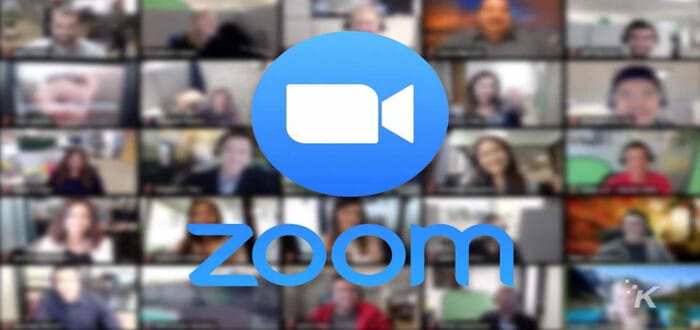
للتسجيل في محاضرة عبر تطبيق Zoom، يجب عليك اتباع الخطوات التالية:
1. افتح تطبيق Zoom:
– إذا لم يكن لديك تطبيق Zoom مثبتًا على جهازك، قم بتحميله وتثبيته من الموقع الرسمي لـ Zoom.
2. تسجيل الدخول:
– قم بتشغيل التطبيق وقم بتسجيل الدخول إلى حساب Zoom الخاص بك. إذا لم يكن لديك حساب، يمكنك إنشاء واحد بسهولة.
3. الانضمام إلى المحاضرة:
– بعد تسجيل الدخول، انضم إلى الاجتماع أو المحاضرة باستخدام الرمز أو الرابط الذي تم توفيره لك.
4. بدء تسجيل الفيديو:
– بمجرد دخولك إلى الاجتماع، ابحث عن خيار “تسجيل” في واجهة المستخدم. عادةً ما يكون هذا الخيار في الأسفل أو في قائمة “مزيد” (More).
– انقر على “تسجيل” لبدء تسجيل الفيديو. يمكن أن يظهر لك تنبيه يخبرك بأن الاجتماع سيتم تسجيله.
5. إنهاء تسجيل الفيديو:
– عند الانتهاء من المحاضرة، انقر مرة أخرى على خيار “تسجيل” لإيقاف تسجيل الفيديو.
– بعد الإنهاء، يمكنك العثور على ملف التسجيل في مجلد Zoom على جهاز الكمبيوتر الخاص بك.
يرجى مراعاة أن توفر هذه الخطوات قد تختلف قليلاً اعتمادًا على الإصدار الخاص بتطبيق Zoom الذي تستخدمه، وقد تحتاج إلى تحديث التطبيق إلى الإصدار الأحدث للحصول على ميزات أو خيارات إضافية.
اقرأ أيضًا: طريقة تحميل برنامج زوم Zoom على الجوال الأسهل والأسرع
